本教程适用版本:WPS 365 点击免费使用
大家好,我们在利用WPS演示文稿进行制作幻灯片的过程当中,简单的幻灯片封面已经满足不了我们的需求,那么该怎样制做有特色的PPT幻灯片呢?今天我们就来教大家如何制作道路文字幻灯片。
 PPT如何制作道路文字
首先,输入一个文本框,在文本框中输入需要的文字,在这里我们输入“2018 努力奋斗”字样。
PPT如何制作道路文字
首先,输入一个文本框,在文本框中输入需要的文字,在这里我们输入“2018 努力奋斗”字样。
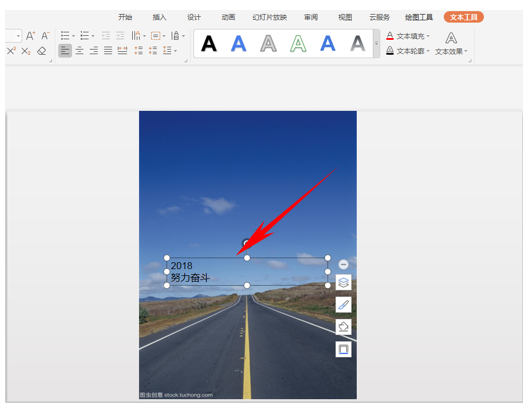 >>免费升级到企业版,赠超大存储空间
然后我们将2018努力奋斗的字体颜色变成白色。
>>免费升级到企业版,赠超大存储空间
然后我们将2018努力奋斗的字体颜色变成白色。

本教程适用版本:WPS 365 点击免费使用
大家好,我们在利用WPS演示文稿进行制作幻灯片的过程当中,简单的幻灯片封面已经满足不了我们的需求,那么该怎样制做有特色的PPT幻灯片呢?今天我们就来教大家如何制作道路文字幻灯片。
 PPT如何制作道路文字
首先,输入一个文本框,在文本框中输入需要的文字,在这里我们输入“2018 努力奋斗”字样。
PPT如何制作道路文字
首先,输入一个文本框,在文本框中输入需要的文字,在这里我们输入“2018 努力奋斗”字样。
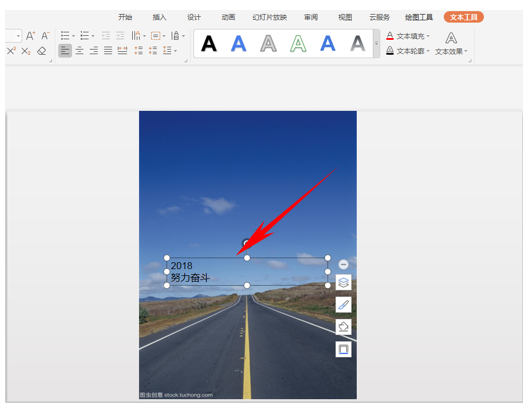 >>免费升级到企业版,赠超大存储空间
然后我们将2018努力奋斗的字体颜色变成白色。
>>免费升级到企业版,赠超大存储空间
然后我们将2018努力奋斗的字体颜色变成白色。
